Autor:
Sara Rhodes
Erstelldatum:
9 Februar 2021
Aktualisierungsdatum:
1 Juli 2024
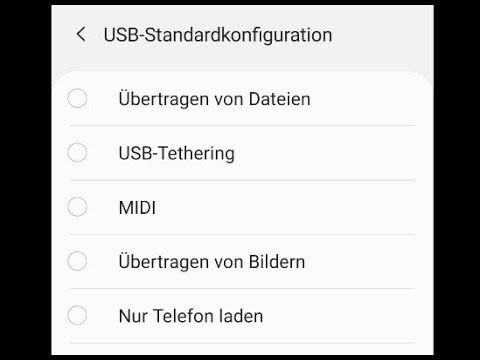
Inhalt
Durch Anschließen des Samsung Duos an Ihren Computer können Sie Ihre Mediendateien ganz einfach verwalten. Ziehen Sie beispielsweise Dateien per Drag & Drop vom Gerät auf den Computer und umgekehrt.
Schritte
Teil 1 von 2: Erste Schritte
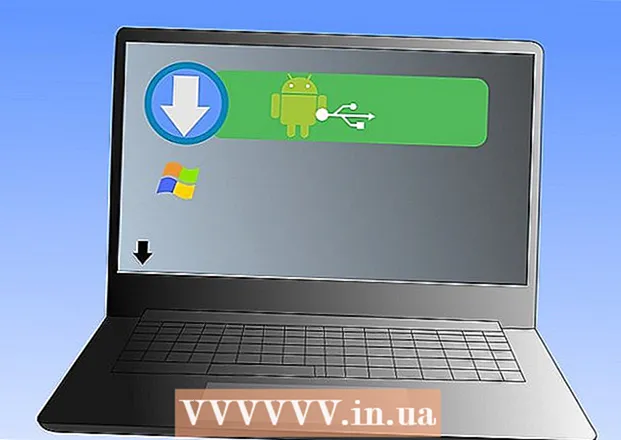 1 Laden Sie den USB-Treiber von der Website herunter http://developer.samsung.com/android/tools-sdks/Samsung-Andorid-USB-Driver-for-Windows
1 Laden Sie den USB-Treiber von der Website herunter http://developer.samsung.com/android/tools-sdks/Samsung-Andorid-USB-Driver-for-Windows 2 Installieren Sie den Treiber. Führen Sie die heruntergeladene Datei aus und befolgen Sie die Anweisungen auf dem Bildschirm.
2 Installieren Sie den Treiber. Führen Sie die heruntergeladene Datei aus und befolgen Sie die Anweisungen auf dem Bildschirm.  3 Stellen Sie sicher, dass eine Speicherkarte in das Duos eingelegt ist. Andernfalls erkennt der Computer das Gerät nicht.
3 Stellen Sie sicher, dass eine Speicherkarte in das Duos eingelegt ist. Andernfalls erkennt der Computer das Gerät nicht.
Teil 2 von 2: Verbinden des Duos mit Ihrem Computer
 1 Nehmen Sie das USB-Kabel, das mit dem Duos geliefert wurde. Mit diesem Kabel verbinden Sie Ihr Gerät und Ihren Computer.
1 Nehmen Sie das USB-Kabel, das mit dem Duos geliefert wurde. Mit diesem Kabel verbinden Sie Ihr Gerät und Ihren Computer.  2 Überprüfen Sie das Kabel. Denken Sie daran, dass der kleine Stecker an das Duos und der große Stecker an Ihren Computer angeschlossen wird.
2 Überprüfen Sie das Kabel. Denken Sie daran, dass der kleine Stecker an das Duos und der große Stecker an Ihren Computer angeschlossen wird.  3 Verbinden Sie Ihr Gerät mit Ihrem Computer. Verbinden Sie ein Ende des USB-Kabels mit Ihrem Gerät und das andere mit einem USB-Anschluss Ihres Computers.
3 Verbinden Sie Ihr Gerät mit Ihrem Computer. Verbinden Sie ein Ende des USB-Kabels mit Ihrem Gerät und das andere mit einem USB-Anschluss Ihres Computers.  4 Finden Sie Ihr Gerät. Öffnen Sie das Computerfenster, suchen Sie das Symbol für das angeschlossene Gerät und doppelklicken Sie darauf. Der Inhalt des Geräts wird auf dem Computerbildschirm angezeigt.
4 Finden Sie Ihr Gerät. Öffnen Sie das Computerfenster, suchen Sie das Symbol für das angeschlossene Gerät und doppelklicken Sie darauf. Der Inhalt des Geräts wird auf dem Computerbildschirm angezeigt.



